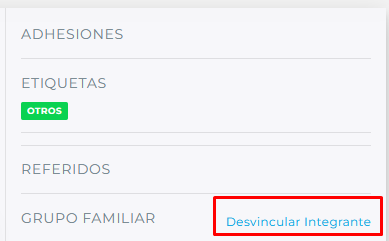Socios
Este módulo contiene toda la información relacionada con los socios del centro deportivo. Incluye apartados como estadísticas, planes activos y las acciones disponibles para cada perfil. Desde aquí, se puede gestionar de forma centralizada la información y operaciones asociadas a los socios.
Como crear un nuevo socio
Puede ingresar a MENÚ → SOCIOS → Nuevo Socio, o utilizar el apartado a la derecha de su pantalla en el Dashboard Principal, con un ícono de una “persona”.
- Opcion 1:
- Opcion 2:
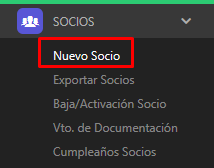

Allí debe completar los datos obligatorios para crear la ficha del socio.
- Nombre
- Apellido
- DNI
- Celular
- Fecha de nacimiento
- Direccion
Por ultimo, hacer clic en GUARDAR
Como dar de alta una visita
Puede realizarlo desde el ícono a la derecha del mostrado como NUEVO SOCIO, en el dashboard principal

Para poder dar de alta un nuevo Prospecto o Visitante, muchas veces la información que le dan no es completa, entonces los datos que debe ingresar son los siguientes:
- Nombre y Apellido
- DNI: si no le dan el número de cedula ingresar el nro de celular, solo números
- Clases de Pruebas: seleccionar que pase de invitación le va asignar para que pruebe una clase
Una vez que un prospecto decida convertirse en socio, debemos cambiarlo de categoría
Para esto, nos dirigiremos al perfil del prospecto, completaremos todos los datos de la ficha obligatorios, y una vez realizado esto, se nos habilitará en su perfil, un ícono el cuál convertirá a nuestro prospecto en Cliente, con categoría Socio Individual.
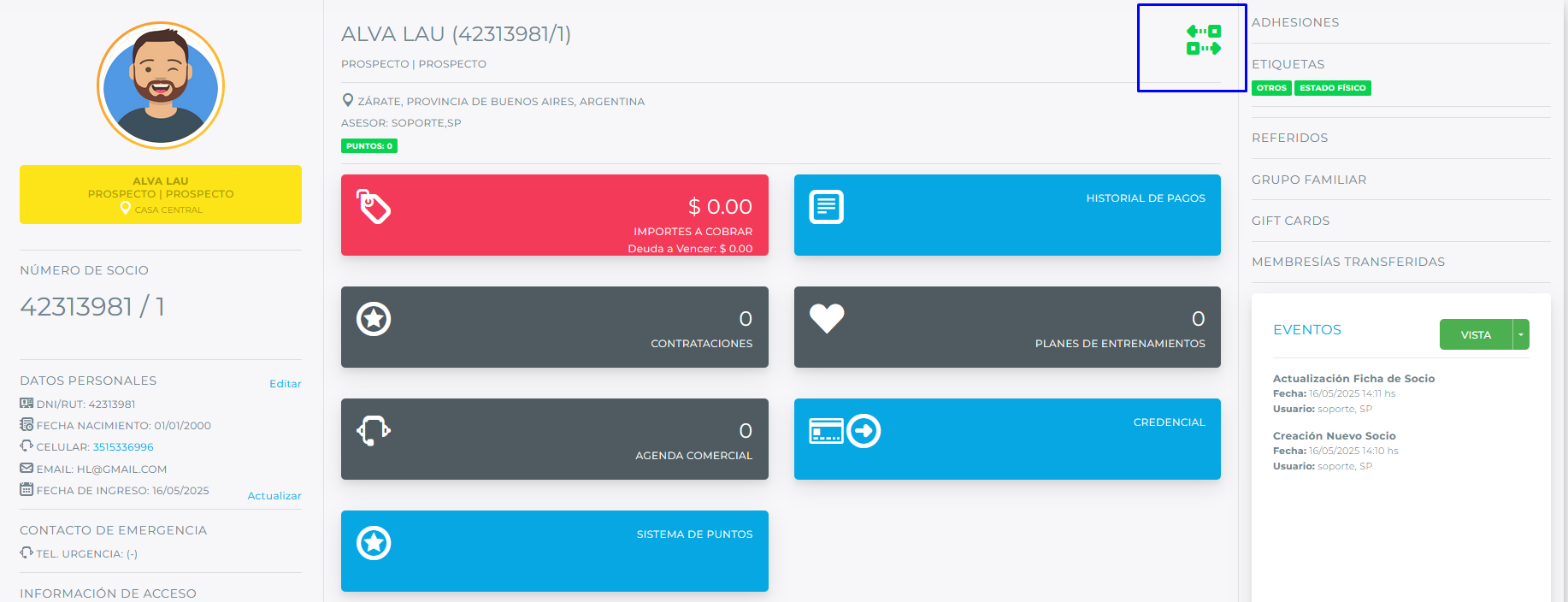
Como veo el listado de socios activos
Debe ingresar al dashboard principal del sistema clic aqui. Allí, localizará el indicador de Socios Activos, el cuál clickeará en el ícono del “ojo”
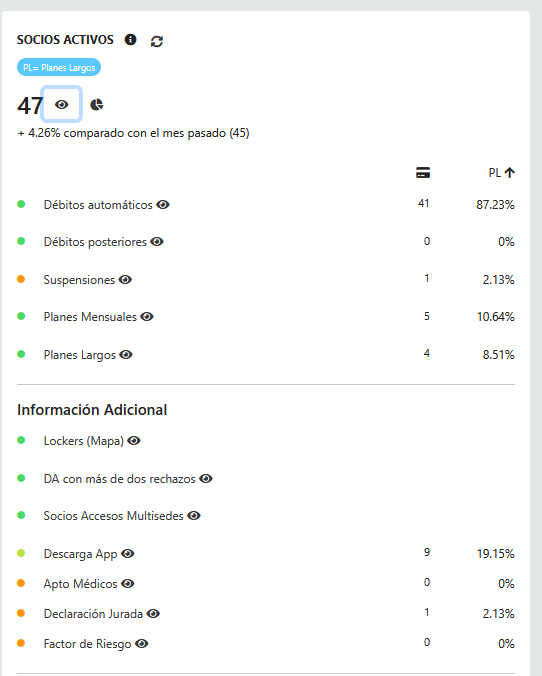
Una vez dentro, puede exportar esta información a un Excel, con el boton Exportar a Excel
En el caso que desee visualizar otras estadísticas sobre sus socios activos podrá verlas ingresando a MENÚ → ESTADISTICAS → Que se de mi negocio, al ingresar podrá visualizar diferentes datos y comparaciones basadas en sus socios activos.
Como activar o dar de baja a un socio
Debe dirigirse a MENU → SOCIOS → BAJA/ACTIVACION DE SOCIO
- Ingrese el número de documento del Cliente.
- Hacer clic en el botón "Verificar Socio", donde podrá visualizar el nombre del Cliente
- Por último hacer clic en el botón "Confirmar Baja" si el socio esta activo o en "Activar socio" en caso de que este dado de baja
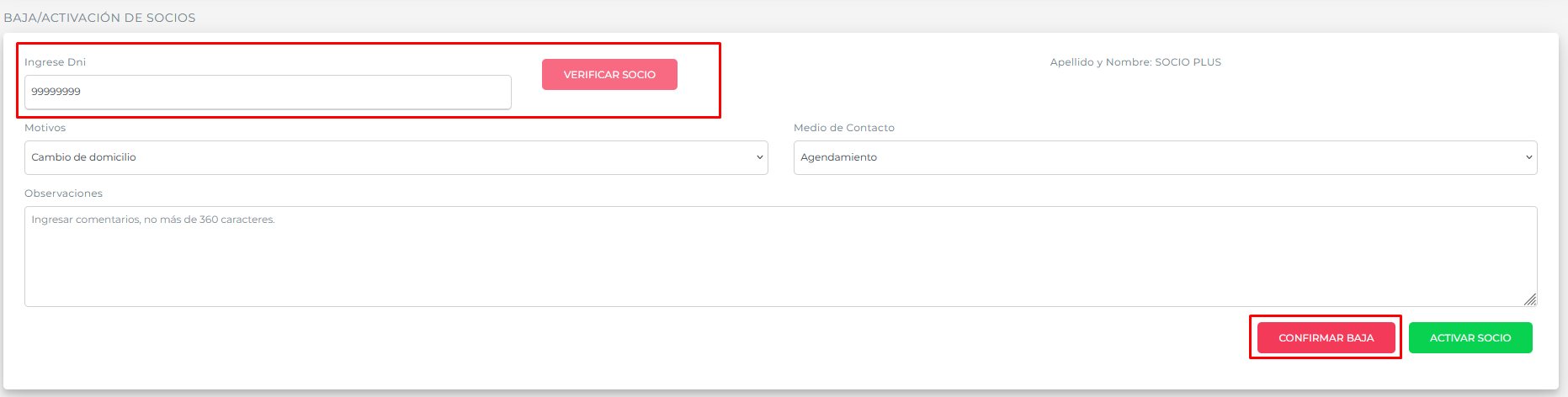
Si el cliente tiene vinculado un contrato o un recibo, no se elimina físicamente de la base de datos quedando con un estado de Baja (color rojo). Caso contrario si se elimina de la base de datos.
Como crear un grupo familiar
Para crear un grupo familiar es importante reconocer que socio será la cabecera del grupo y quienes serán integrantes del mismo.
Una vez elegido cuál de los socios será la cabeza del grupo familiar, se debe ingresar a su perfil, y desde sus datos, seleccionar la opción de EDITAR. Desde sus datos personales, en la opción de CATEGORÍA, tiene la opción de SOCIO GRUPO FAMILIAR, aquí debe seleccionar esta opción y luego Actualizar.
Realizado este proceso, el socio al cual le cambio de categoría, será la cabeza del grupo familiar que va a crear y se le asignaran que socios formaran parte de su grupo familiar.
Para adicionar socios al grupo familiar del socio creado como cabecera, debemos ingresar al perfil de esté ultimo, y debajo de sus datos personales, se indica la sección GRUPO FAMILIAR. Aquí debe seleccionar la opción AGREGAR INTEGRANTE.
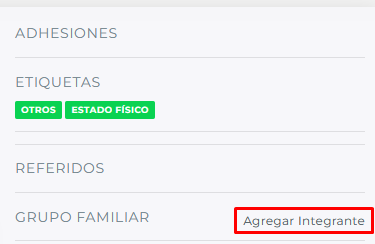
Próximamente se abre una ventana en la cual le solicita que ingrese el DNI del socio al cual va agregar como integrante. Podrá ver que al ingresarlo, automáticamente se ingresa el nombre del socio y sus datos correspondientes y debe darle GUARDAR.
Es importante que una vez que se haya adicionado este integrante, su categoría de socio, cambiará a SOCIO GF INTEGRANTE, quedando así adicionado al grupo familiar.
Si desea que este socio ya NO forme parte de este grupo familiar, debe ingresar a su perfil, y en la sección de GRUPO FAMILIAR, le aparecerá la opción de DESVINCULAR INTEGRANTE. Esta es la manera correcta de desvincular al socio del grupo familiar, no deben cambiarle la categoría de socio, ya que quedará un error en el sistema.